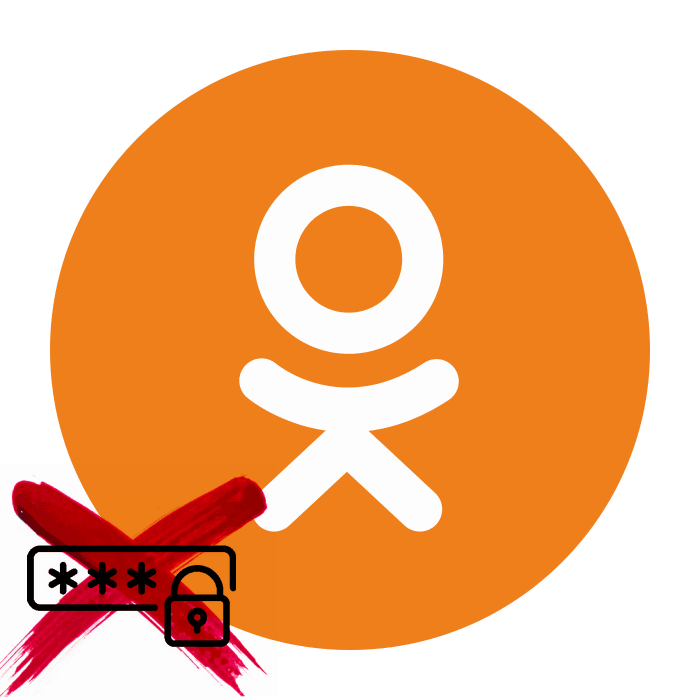Brisanje lozinke pri ulasku u Odnoklassniki
Kako bi potvrdio pravo pristupa osobnom profilu na društvenoj mreži Odnoklassniki, uspostavljen je sustav provjere autentičnosti korisnika. To podrazumijeva dodjelu jedinstvene prijave svakom novom sudioniku projekta, koji može biti korisničko ime, adresa e-pošte ili telefonski broj naveden tijekom registracije, kao i postavljanje lozinke za prijavu na svoju stranicu. Povremeno unosimo te podatke u odgovarajuća polja na web-mjestu OK i naš ih se preglednik sjeća. Je li moguće izbrisati lozinku pri ulasku u Odnoklassniki?
Sadržaj
Uklonite lozinku pri ulasku u Odnoklassniki
Bez sumnje, funkcija pamćenja lozinki u internetskim preglednicima je vrlo povoljna. Ne morate upisivati brojeve i slova svaki put kada unosite svoj omiljeni izvor. Ali ako nekoliko ljudi ima pristup vašem računalu ili ste posjetili web-lokaciju Odnoklassnika s nekog drugog uređaja, tada spremljena kodna riječ može dovesti do curenja osobnih podataka koji nisu namijenjeni tuđem plinu. Pogledajmo zajedno kako ukloniti lozinku pri ulasku u OK koristeći primjer pet najpopularnijih preglednika.
Mozilla firefox
preglednik Mozilla firefox je najčešći u svijetu računala među slobodnim softverom ove vrste, a ako unesete svoju osobnu Odnoklassniki stranicu kroz nju, onda trebate slijediti upute u nastavku kako biste uklonili svoju lozinku. Usput, na ovaj način možete ukloniti bilo koju kodnu riječ iz bilo koje prijave spremljene u ovom pregledniku.
- Otvorite web-mjesto Odnoklassniki u pregledniku. Na desnoj strani stranice promatramo blok autorizacije korisnika sa spremljenim korisničkim imenom i lozinkom, svatko tko ima pristup računalu samo kliknite na gumb “Prijava” i uđite u svoj profil u OK. Takva situacija nam ne odgovara, tako da počinjemo djelovati.
- U gornjem desnom kutu preglednika nalazimo ikonu s tri horizontalne trake i otvaramo izbornik.
- Na padajućem popisu parametara kliknite LMB na liniji "Settings" i prijeđite na odjeljak koji nam je potreban.
- U postavkama preglednika prijeđite na karticu "Privatnost i zaštita" . Tamo ćemo pronaći ono što tražimo.
- U sljedećem prozoru idemo do bloka “Prijava i lozinke” i kliknemo na ikonu “Spremljene prijave” .
- Sada vidimo sve račune raznih web-lokacija koje je naš preglednik spremio. Prvo uključite prikaz zaporki.
- U malom prozoru potvrđujemo odluku da omogućite vidljivost zaporki u postavkama preglednika.
- Nalazimo se na popisu i odabiremo stupac s podacima vašeg profila u Odnoklassniki. Svoje manipulacije dovršavamo klikom na gumb "Izbriši" .
- Gotovo! Ponovno pokrenite preglednik, otvorite stranicu svoje omiljene društvene mreže. Polja u odjeljku provjere autentičnosti korisnika su prazna. Sigurnost vašeg profila u Odnoklassniki je opet na odgovarajućoj visini.
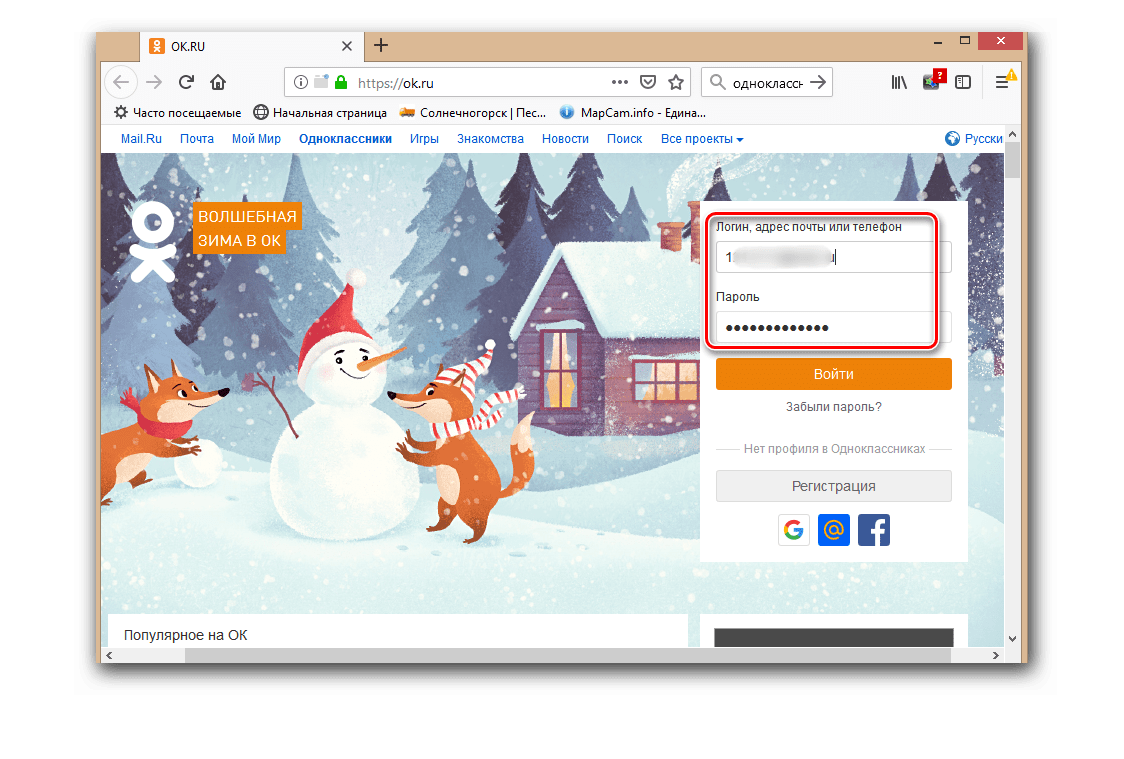
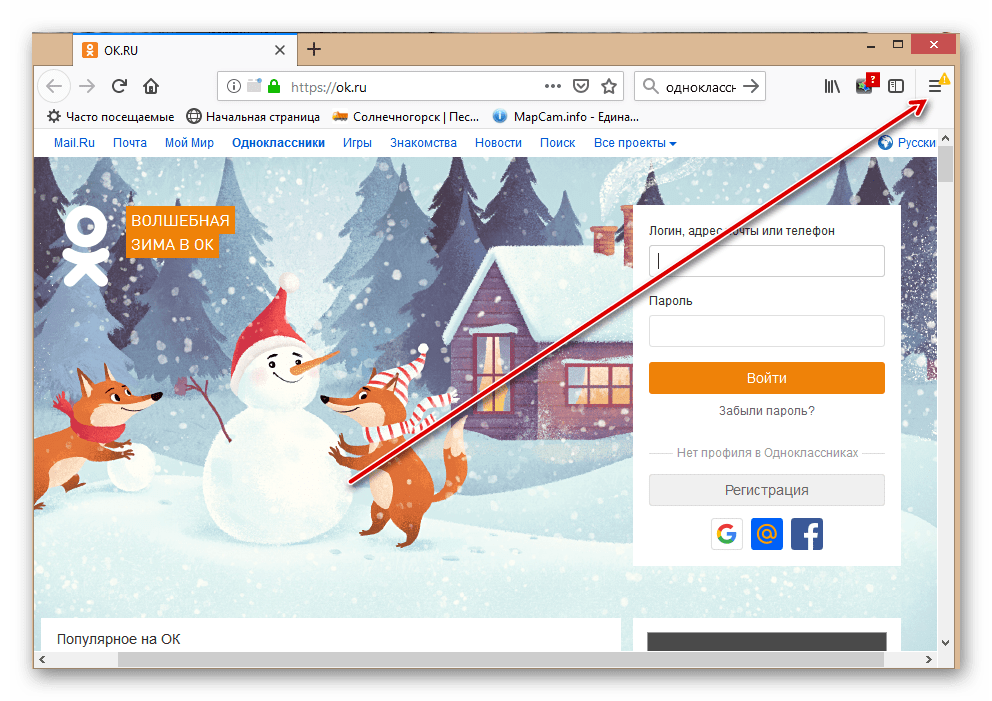
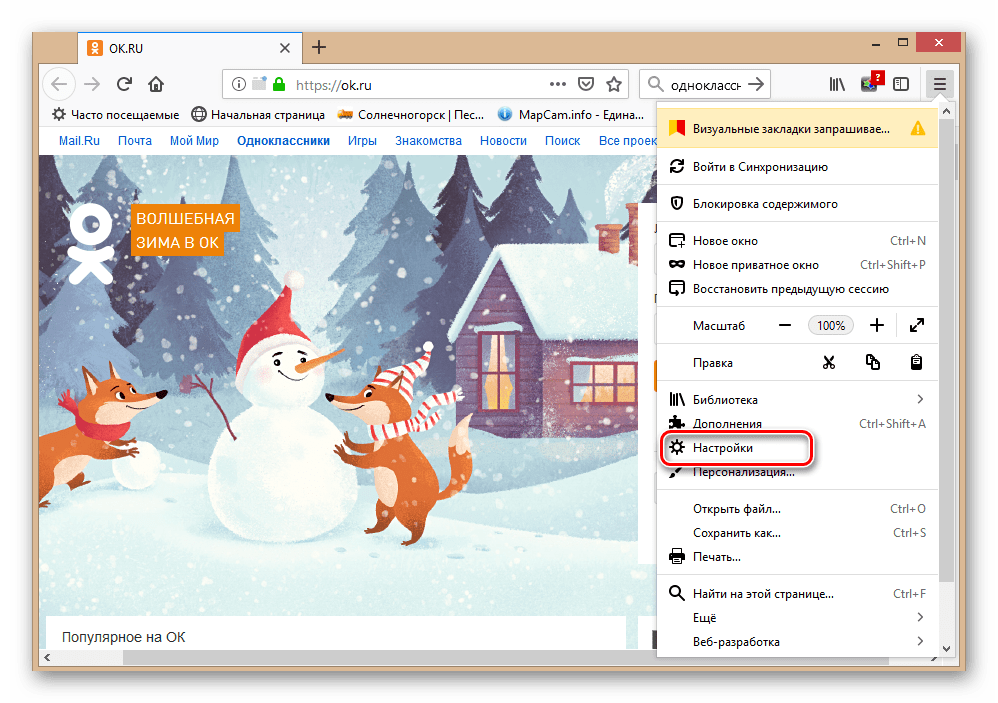
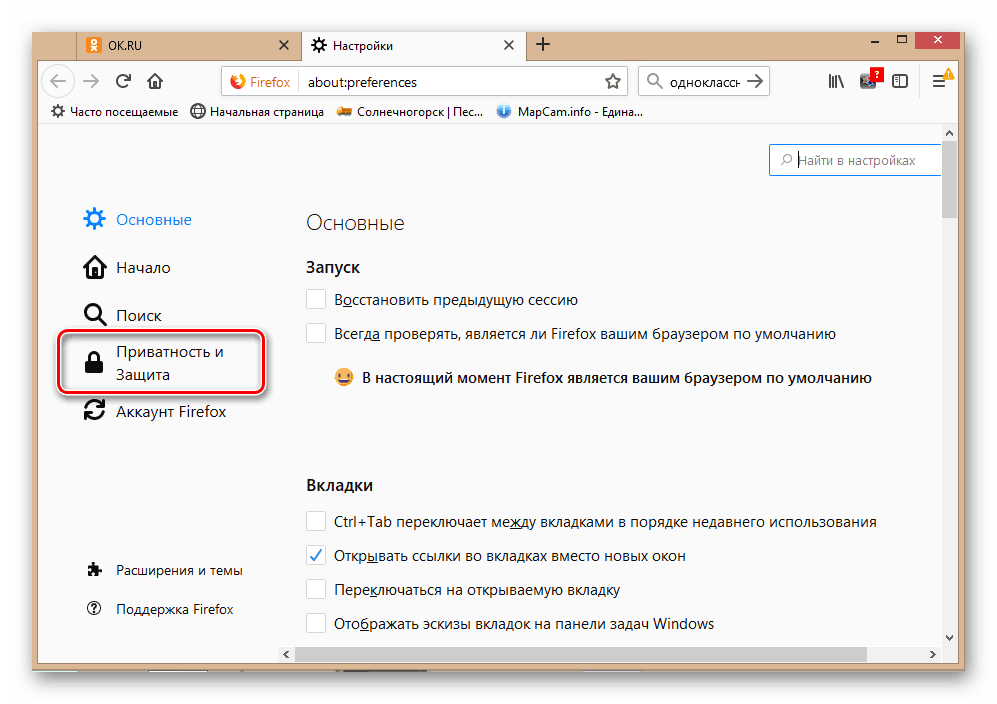
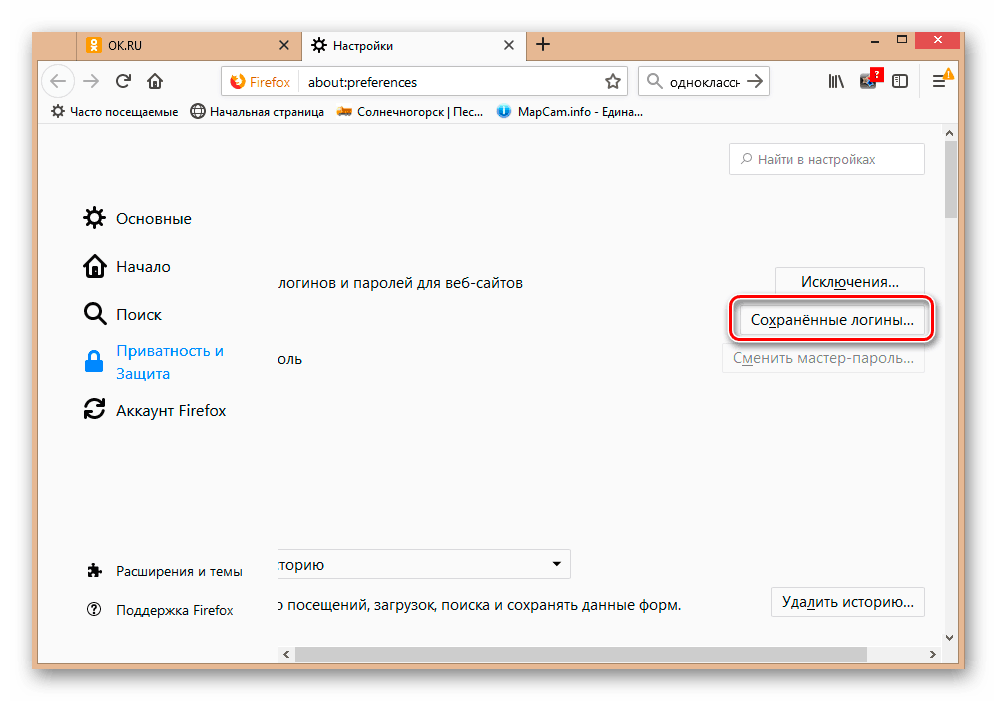

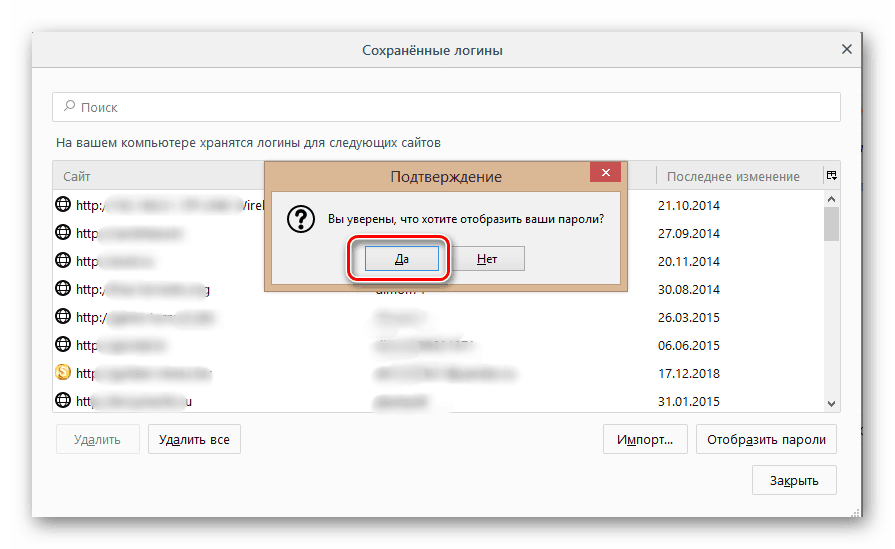
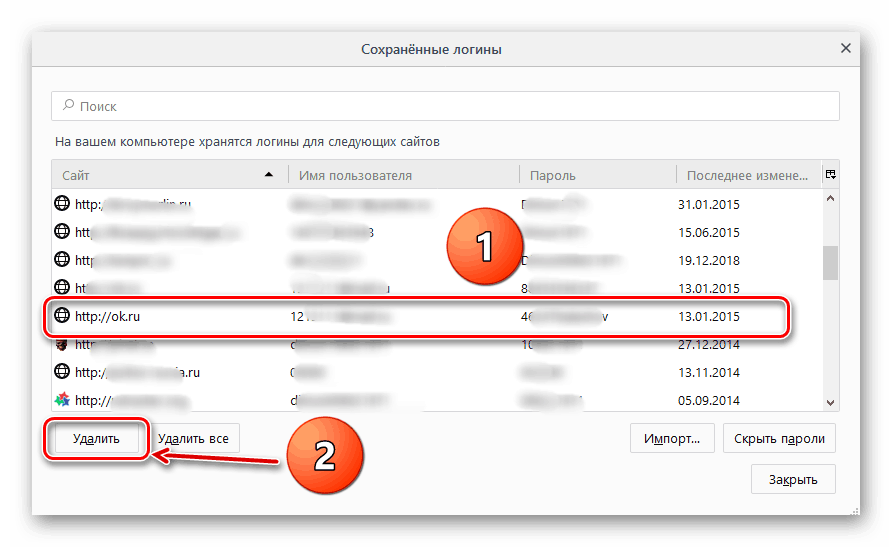
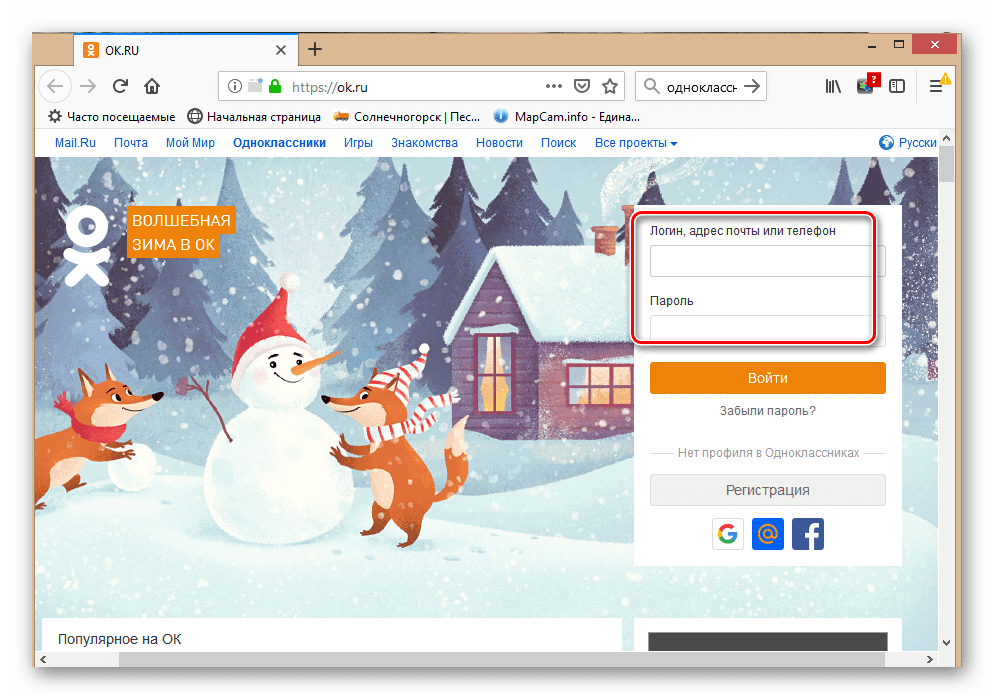
Google krom
Ako je preglednik instaliran na vašem računalu ili prijenosnom računalu Google krom zatim uklonite lozinku pri ulasku u Odnoklassniki je također vrlo jednostavna. Samo nekoliko klikova mišem, i imamo cilj. Pokušajmo zajedno riješiti problem.
- Pokrenite preglednik, u gornjem desnom kutu prozora programa, kliknite ikonu usluge s tri točke okomito jedna iznad druge, koja se zove "Postavljanje i upravljanje preglednikom Google Chrome" .
- U izborniku koji se pojavi kliknite na stupac "Postavke" i dođite do konfiguracijske stranice internetskog preglednika.
- U sljedećem prozoru kliknite na liniju "Lozinke" i prijeđite na ovaj odjeljak.
- U popisu spremljenih korisničkih imena i lozinki nalazimo podatke Vašeg računa u Odnoklassnicima, mišem prelazimo preko ikone s tri točke "Više akcija" i kliknemo na nju.
- Ostaje u izborniku koji se pojavi, odaberite stupac "Izbriši" i uspješno uklonite lozinku pohranjenu u memoriji preglednika sa stranice u redu.
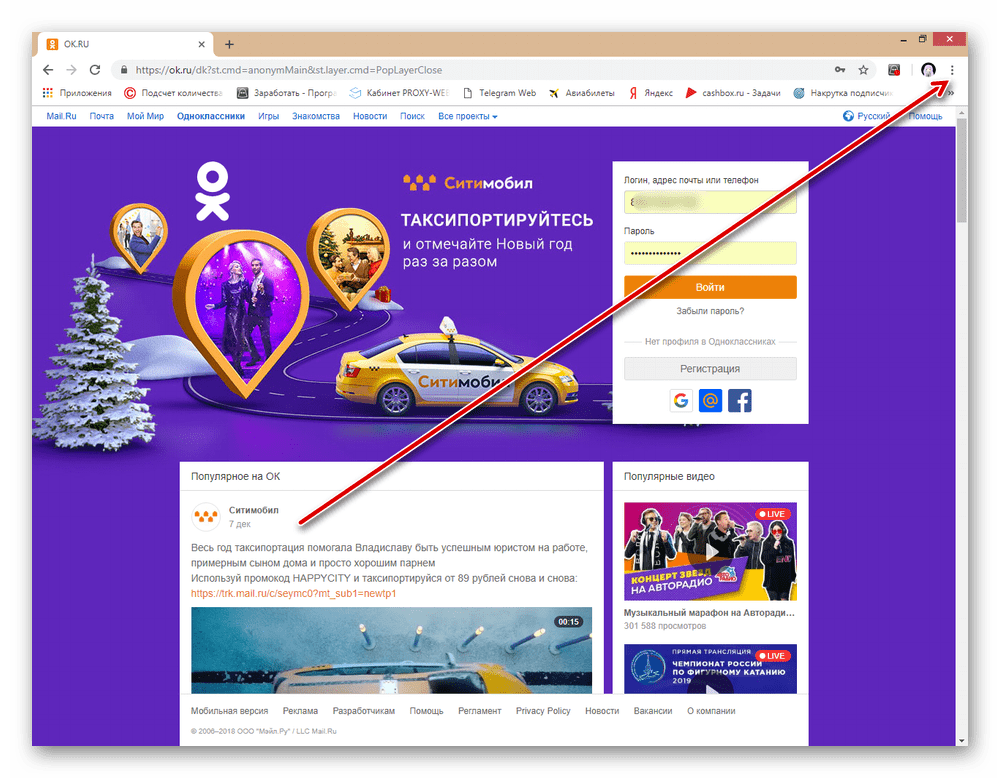
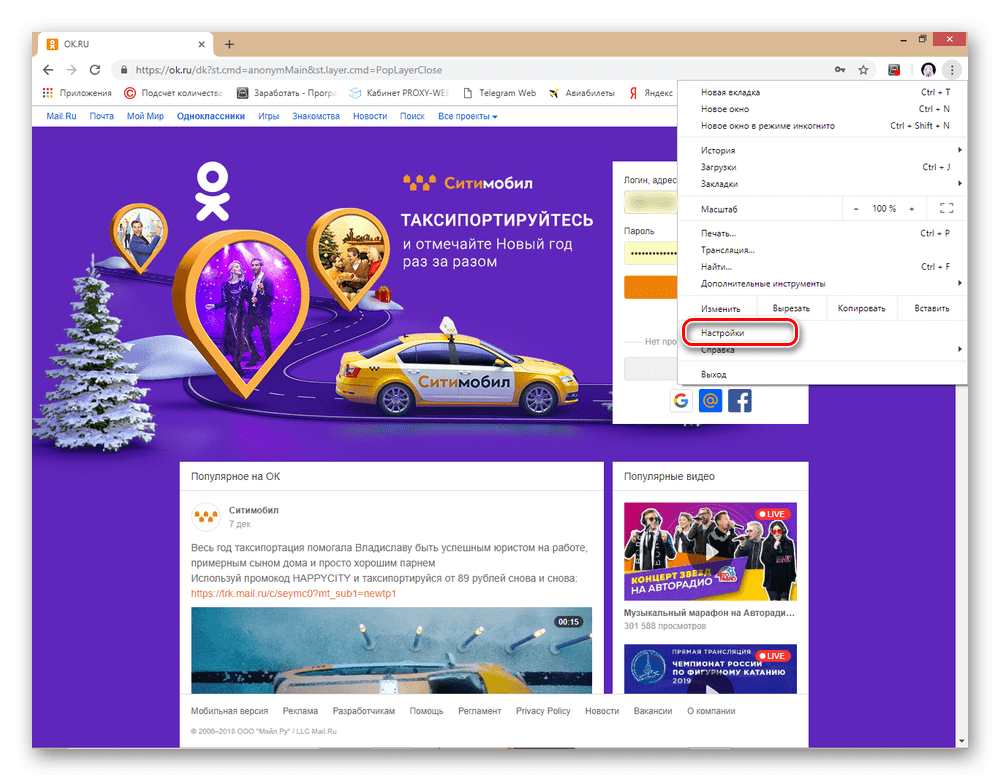
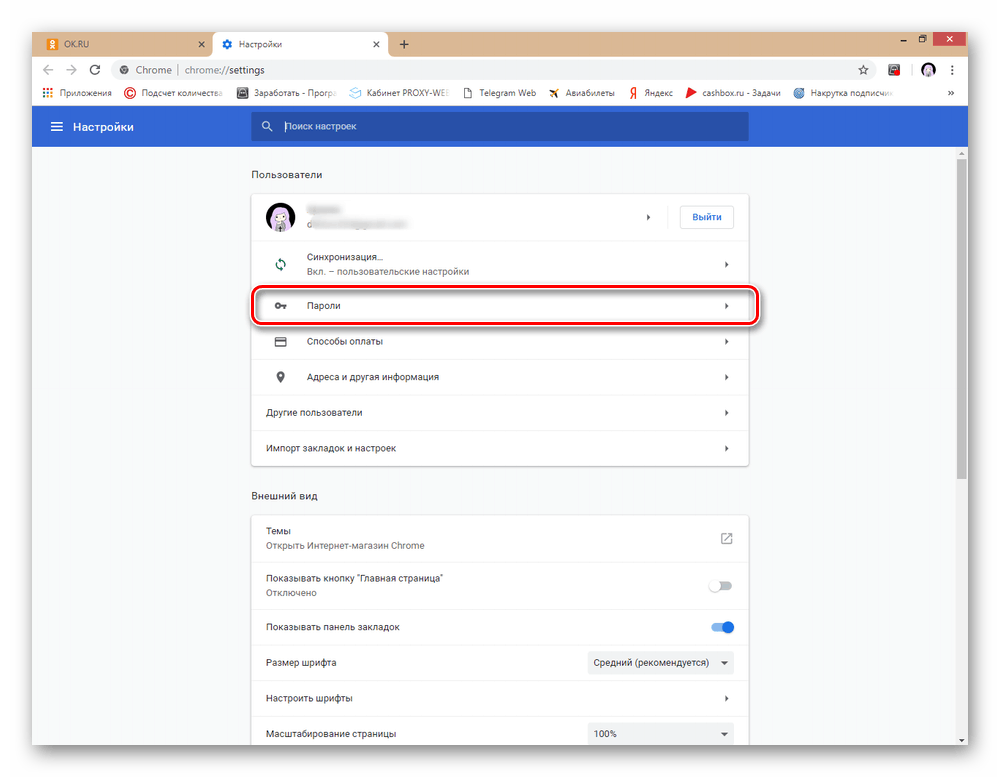
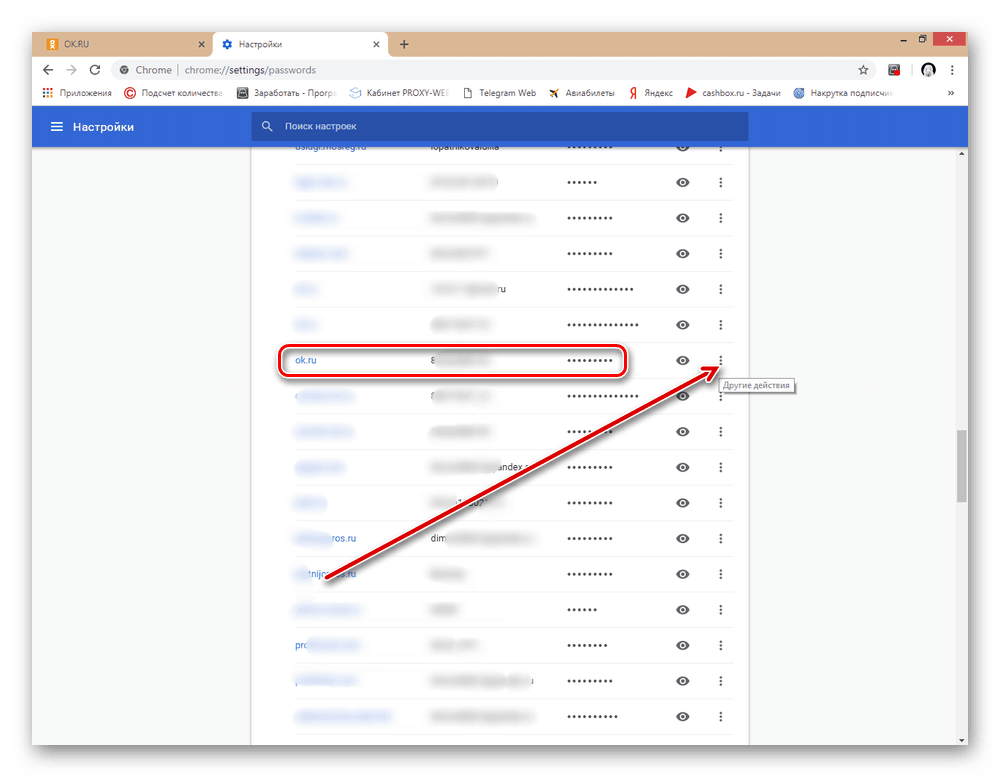
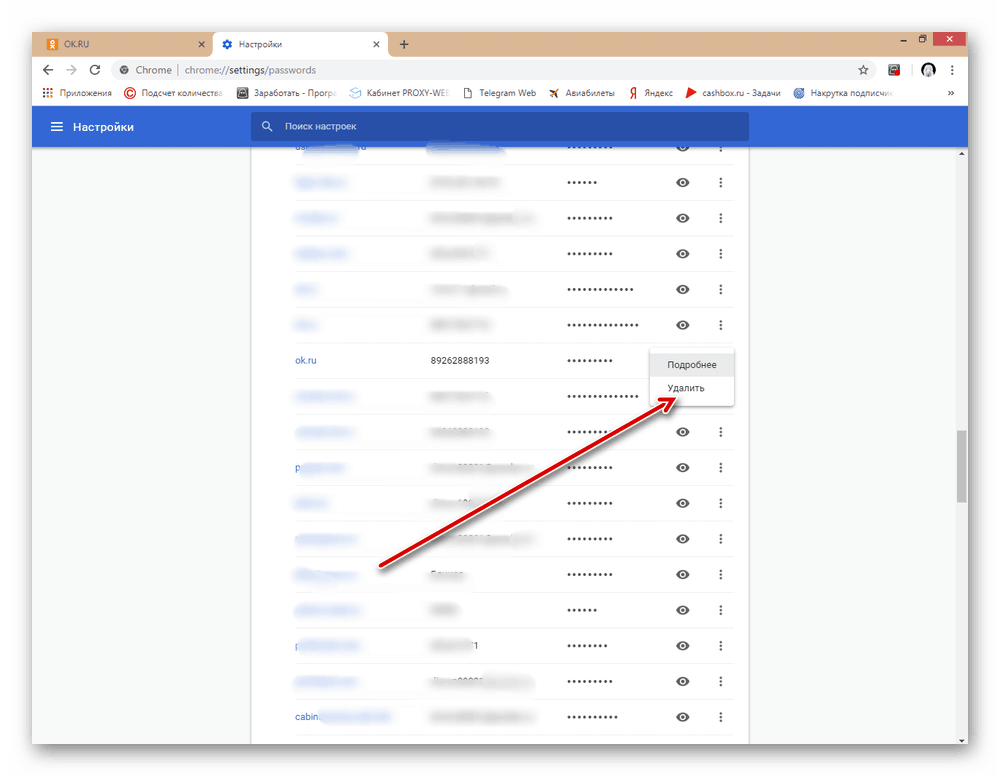
opera
Ako koristite preglednik za surfanje webom na ogromnim prostorima globalne mreže opera zatim za brisanje lozinke pri ulasku u Odnoklassniki osobni profil, dovoljno je napraviti neke jednostavne manipulacije u programskim postavkama.
- U gornjem lijevom kutu preglednika, kliknite na gumb s logotipom programa i idite na blok "Konfiguriranje i upravljanje Opera" .
- Stavku "Postavke" nalazimo u otvorenom izborniku, gdje ćemo riješiti nastali problem.
- Na sljedećoj stranici proširite karticu Napredno da biste pronašli odjeljak koji nam je potreban.
- U prikazanom popisu parametara odaberite stupac "Sigurnost" i kliknite ga s LMB.
- Idemo do odjeljka "Lozinke i obrasci" , gdje promatramo liniju koju trebamo otići do spremišta kodnih riječi preglednika.
- Sada u bloku “Sites with saved passwords” tražimo podatke iz Odnoklassnika i kliknemo na ikonu “Other actions” na ovoj liniji.
- Na padajućem popisu kliknite "Izbriši" i uspješno se riješite neželjenih informacija u memoriji internetskog preglednika.
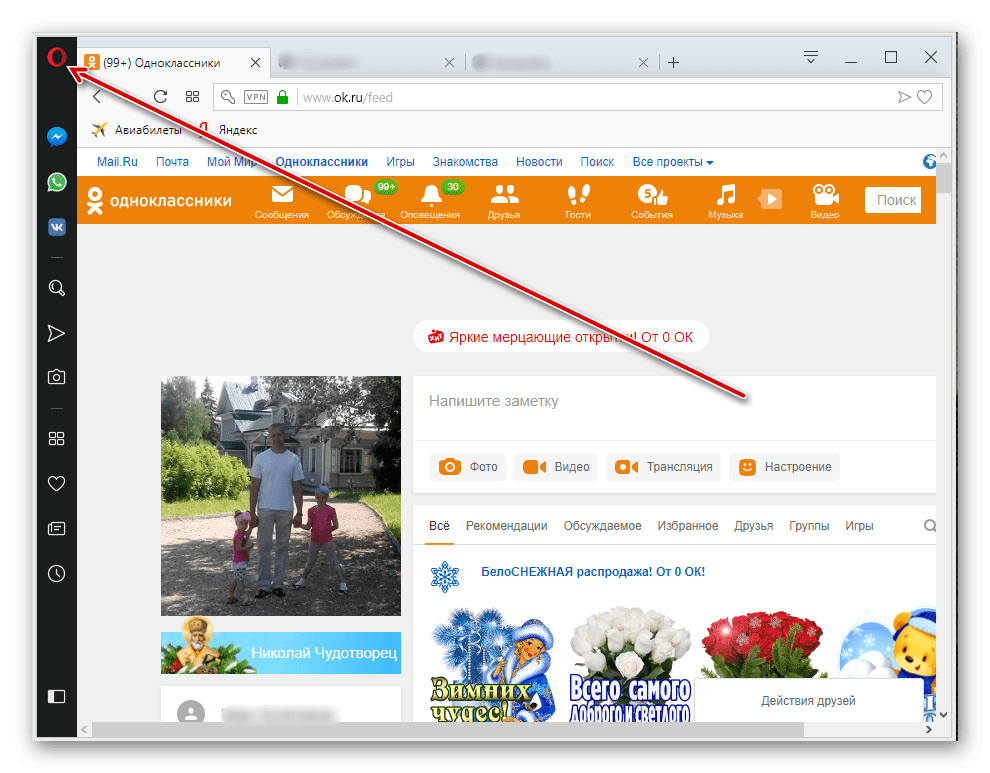
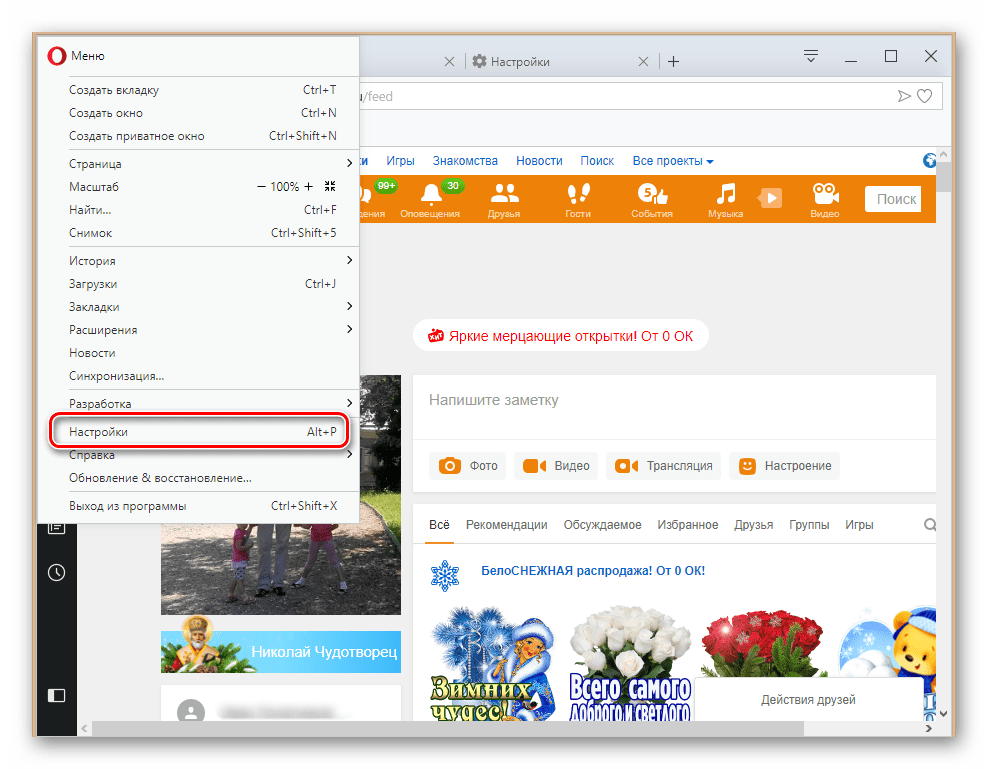
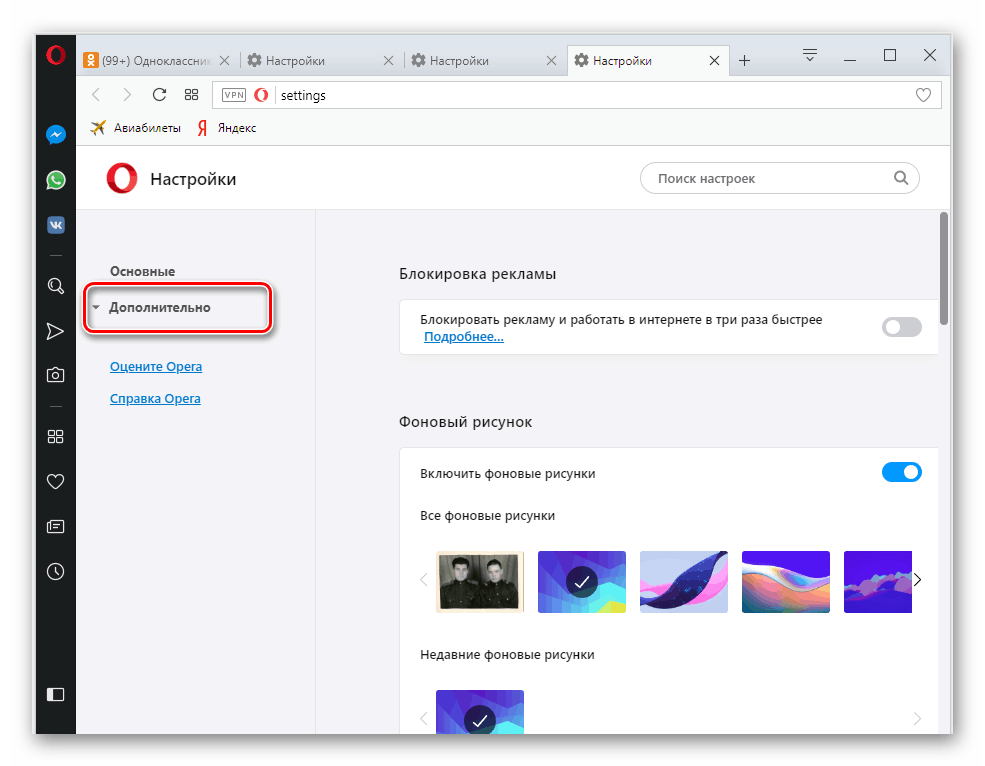
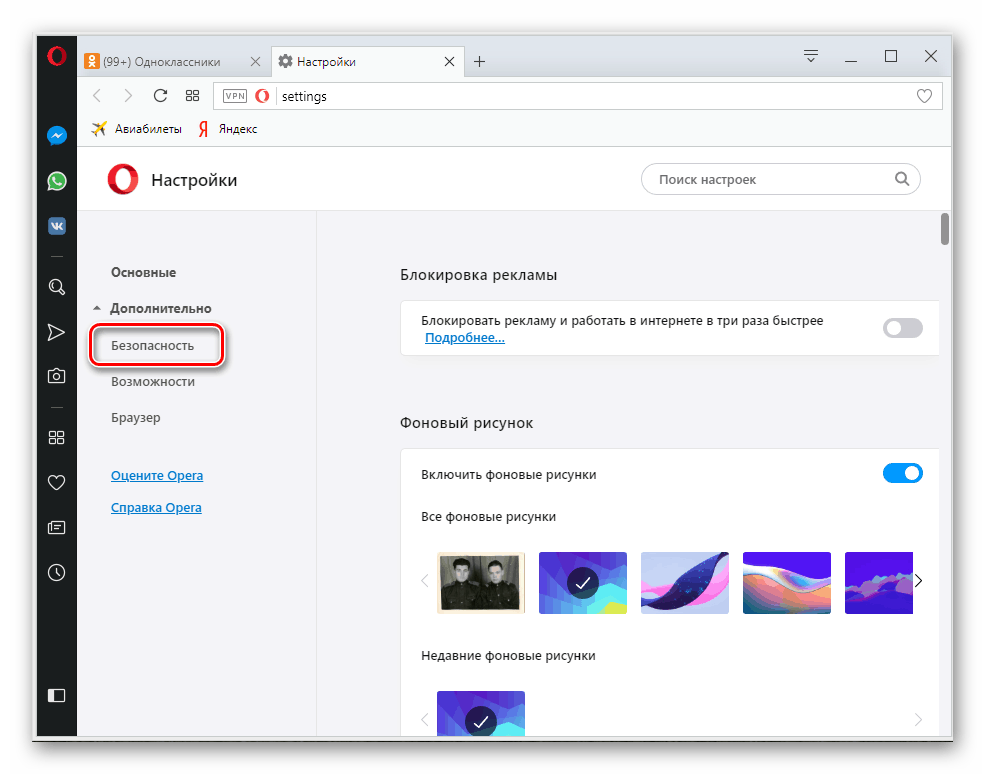
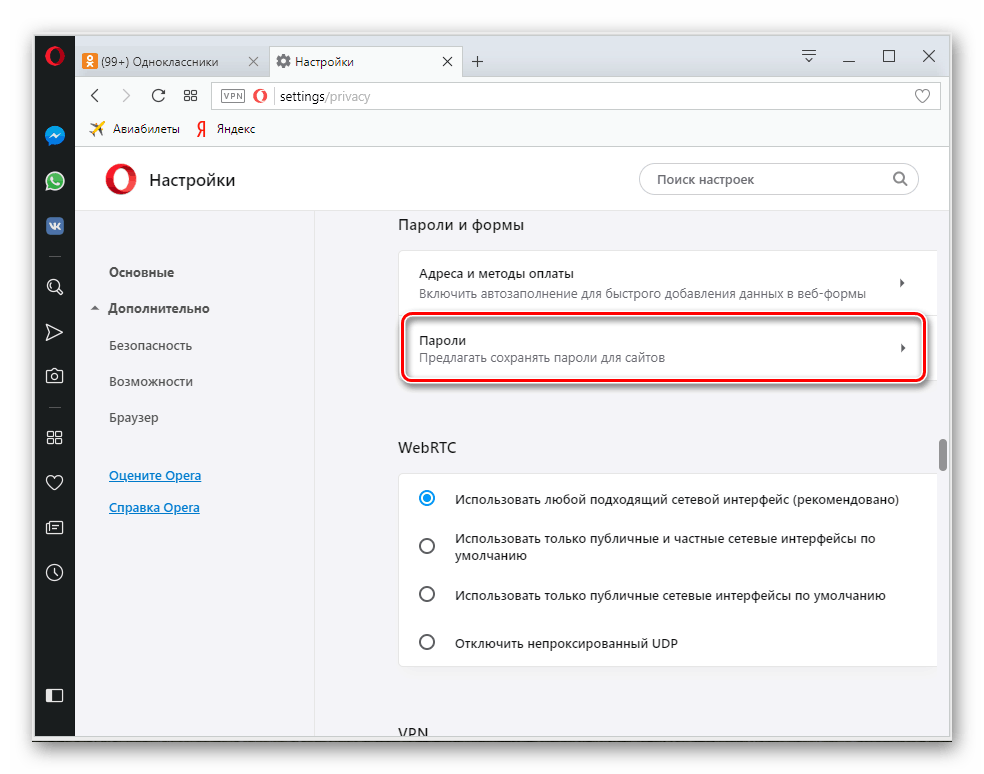
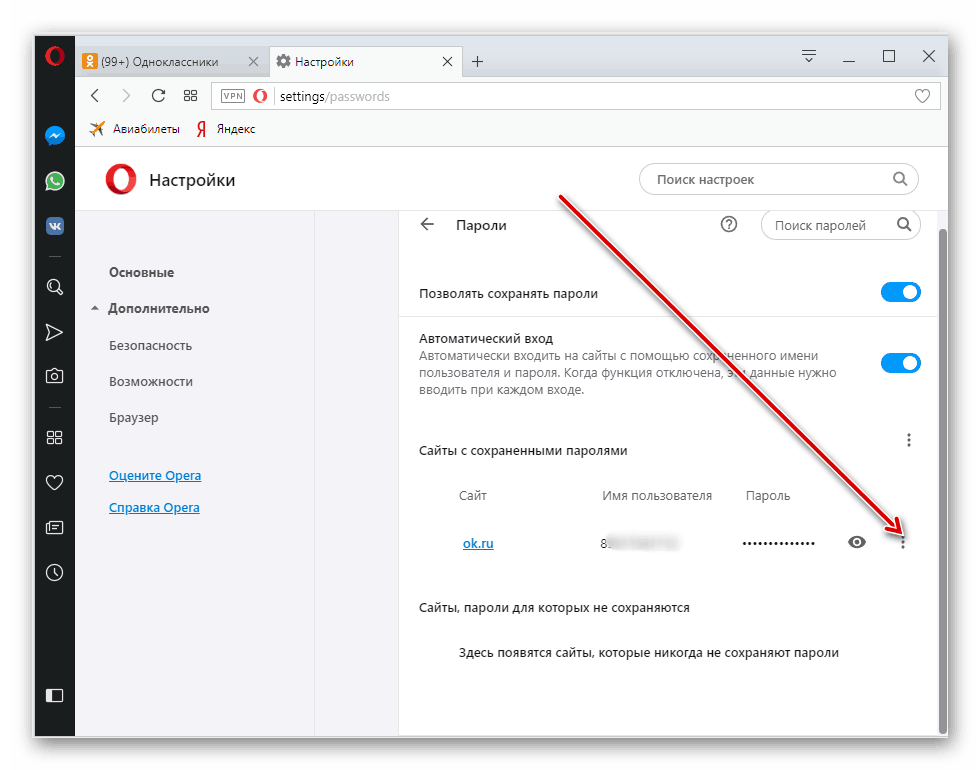
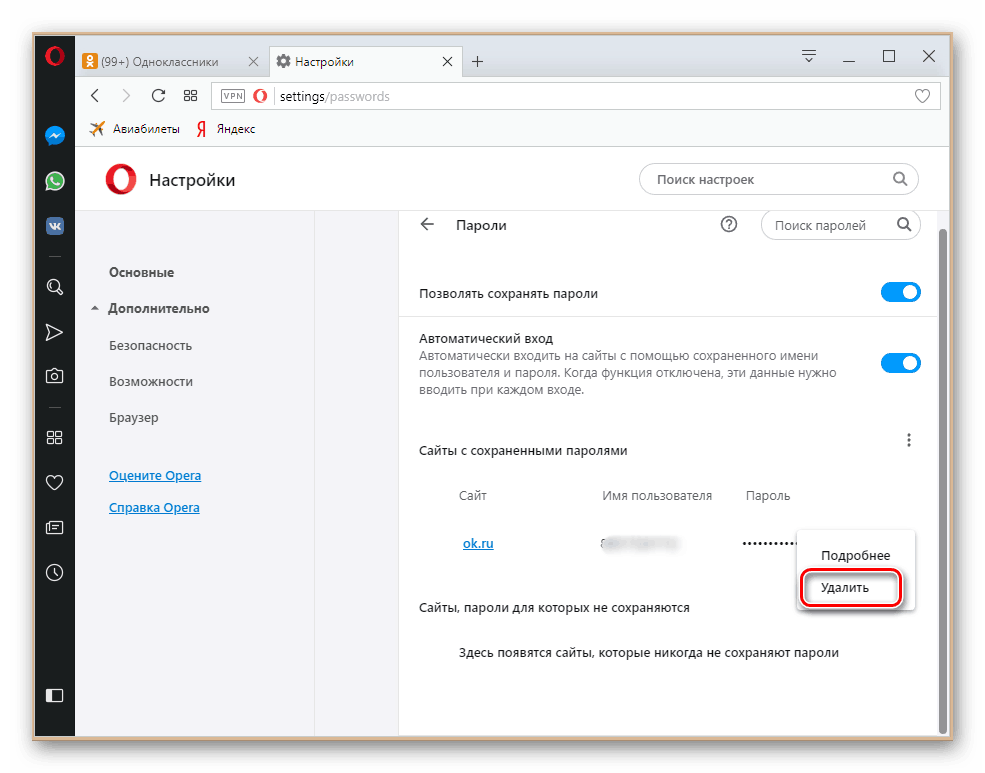
Yandex preglednik
Internetski preglednik iz Yandexa izrađen je na identičnom motoru s Google Chromeom, ali pogledat ćemo ovaj primjer kako bismo dovršili sliku. Doista, u sučelju između stvaranja Googlea i Yandex preglednik Postoje značajne razlike.
- Na vrhu preglednika, kliknite na ikonu s tri trake poredane vodoravno za ulazak u postavke programa.
- U izborniku koji se pojavi odaberite stupac "Upravitelj lozinki" .
- Postavite pokazivač miša na liniju s adresom stranice Odnoklassniki i stavite kvačicu u malo polje s lijeve strane.
- Na dnu se nalazi gumb "Izbriši" , koji kliknemo. Vaš račun računa u redu uklonjen je iz preglednika.
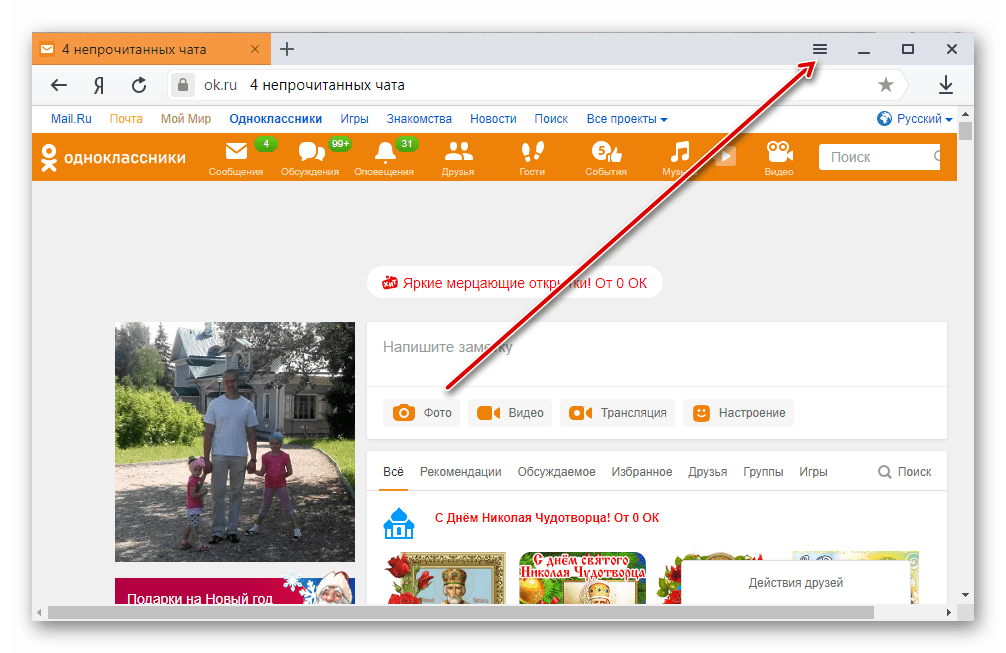
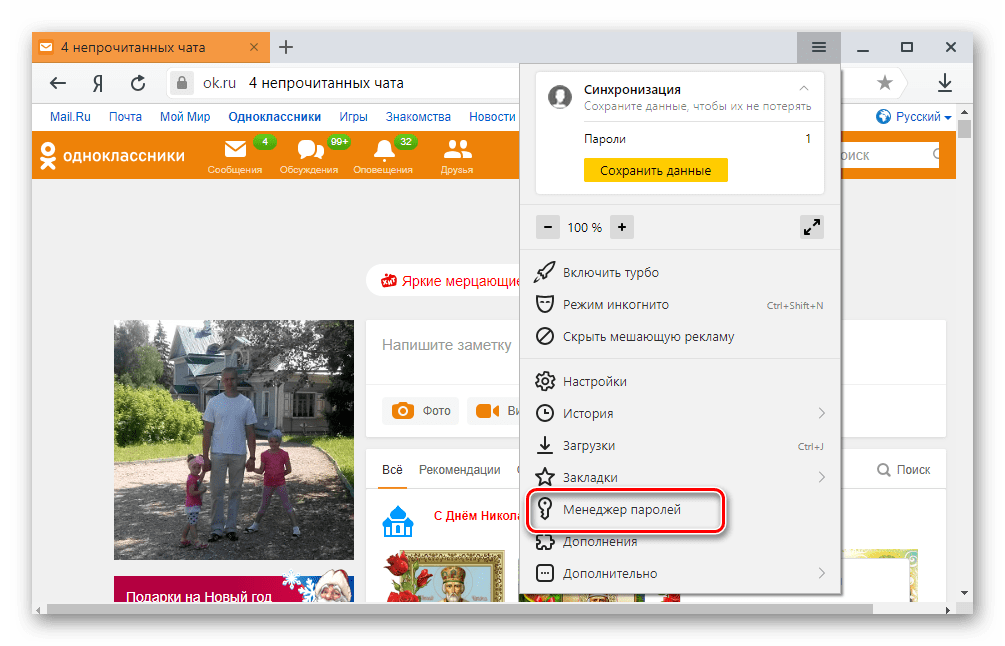
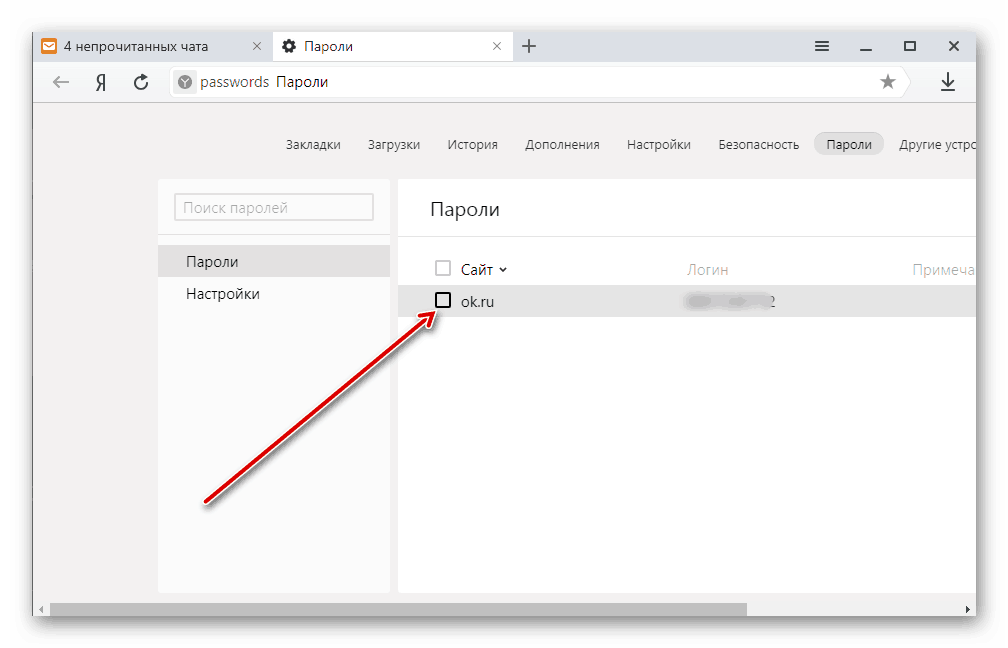
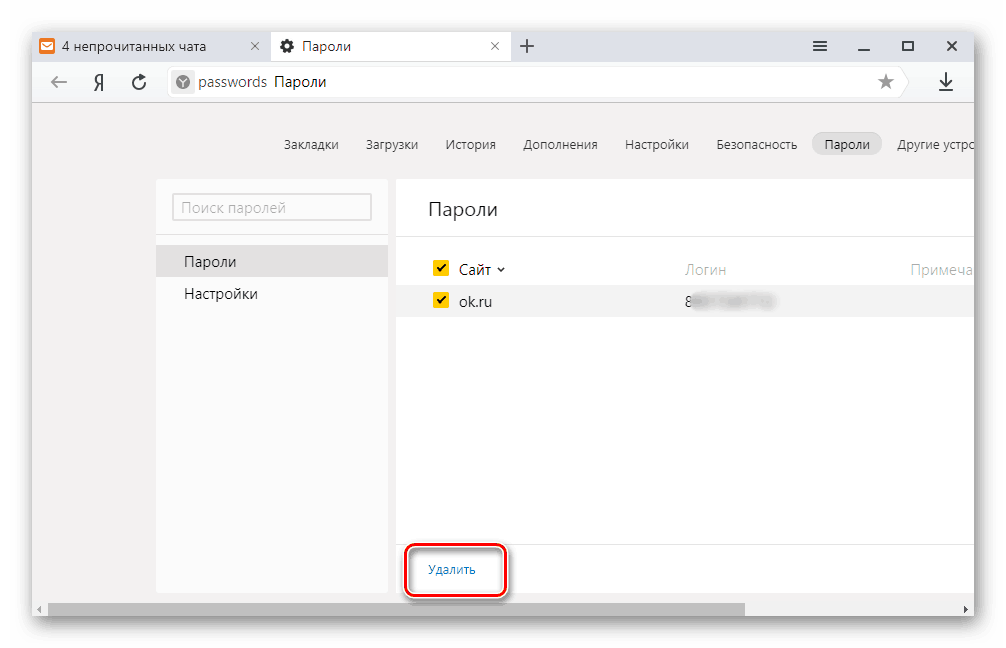
Internet Explorer
Ako držite konzervativne poglede na softver i ne želite promijeniti stari stari Internet Explorer na drugi preglednik, ako želite, možete ukloniti spremljenu lozinku vaše stranice u Odnoklassniki.
- Otvorite preglednik, desnim klikom na gumb s opremom za pozivanje izbornika za konfiguraciju.
- Na dnu padajućeg popisa kliknite stavku "Svojstva preglednika" .
- U sljedećem prozoru prijeđite na karticu "Sadržaj" .
- U odjeljku "Automatsko dovršavanje" idite na blok "Parametri" za daljnje djelovanje.
- Zatim kliknite na ikonu "Upravljanje lozinkom" . To je ono što smo tražili.
- U Upravitelju računa proširite liniju s imenom stranice OK.
- Sada kliknite "Izbriši" i dođite do kraja procesa.
- Konačno brisanje kodne riječi Vaše Odnoklassniki stranice potvrđujemo iz obrasca preglednika. Sve!
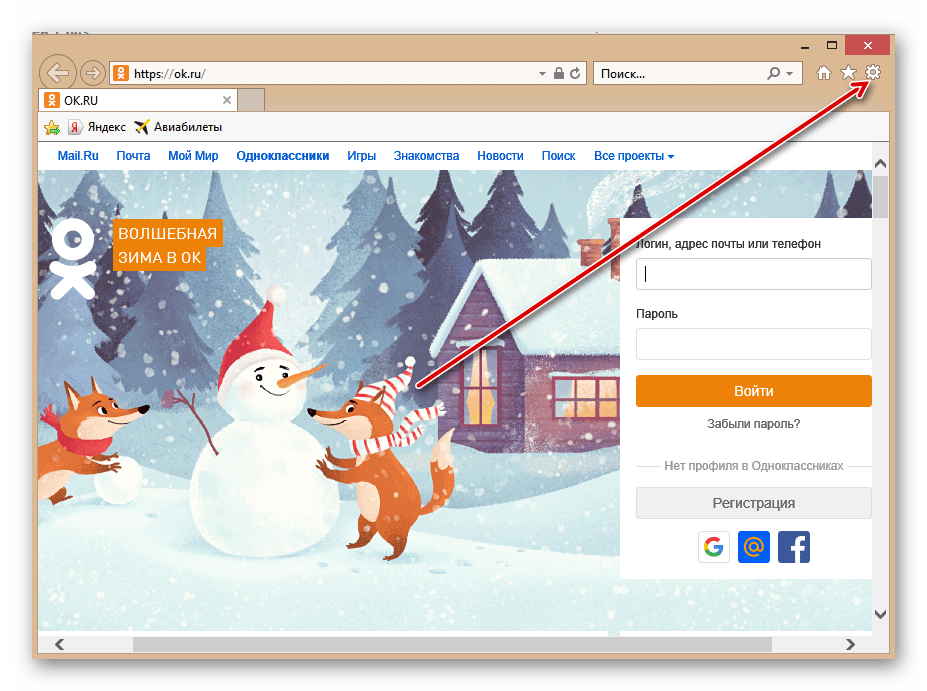
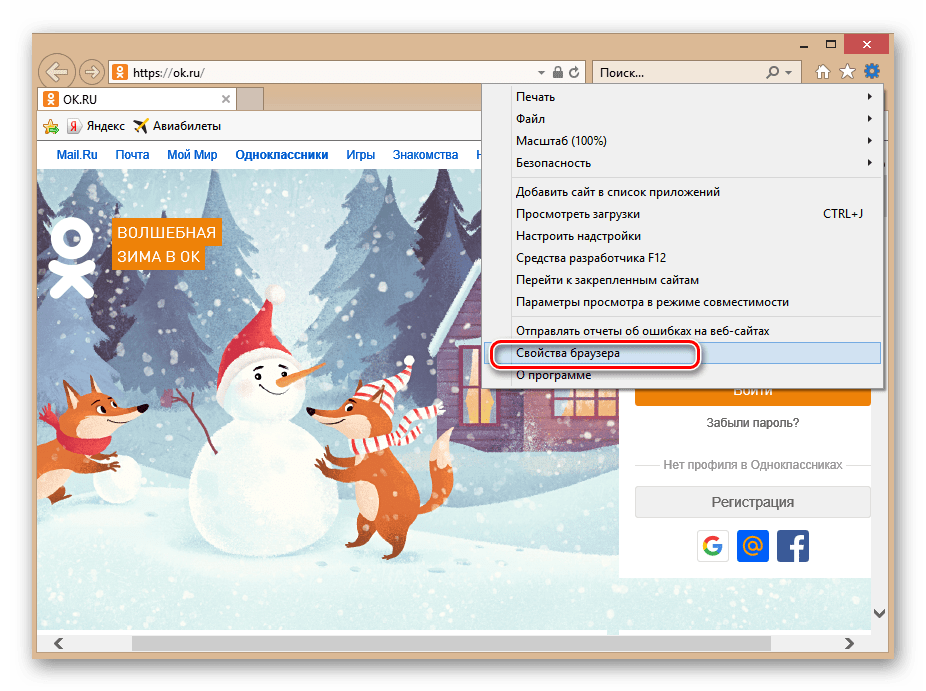
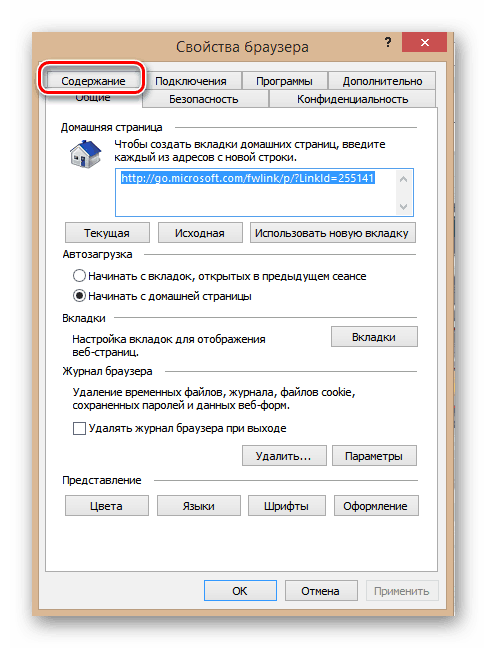
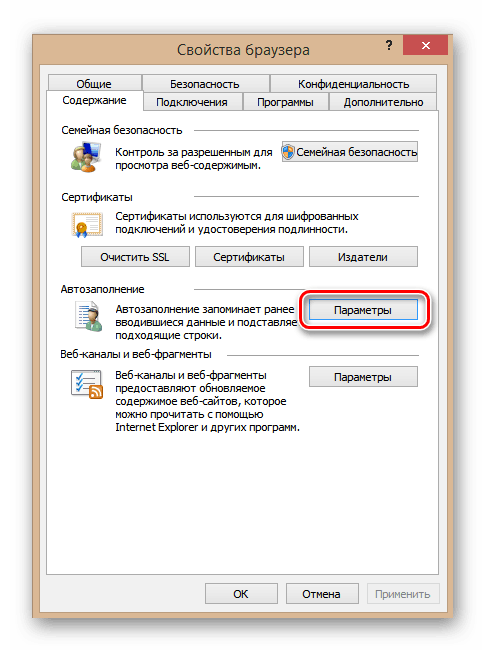
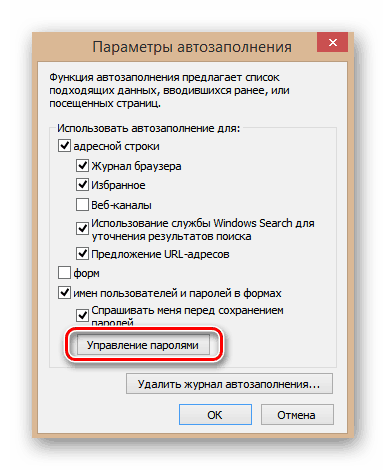
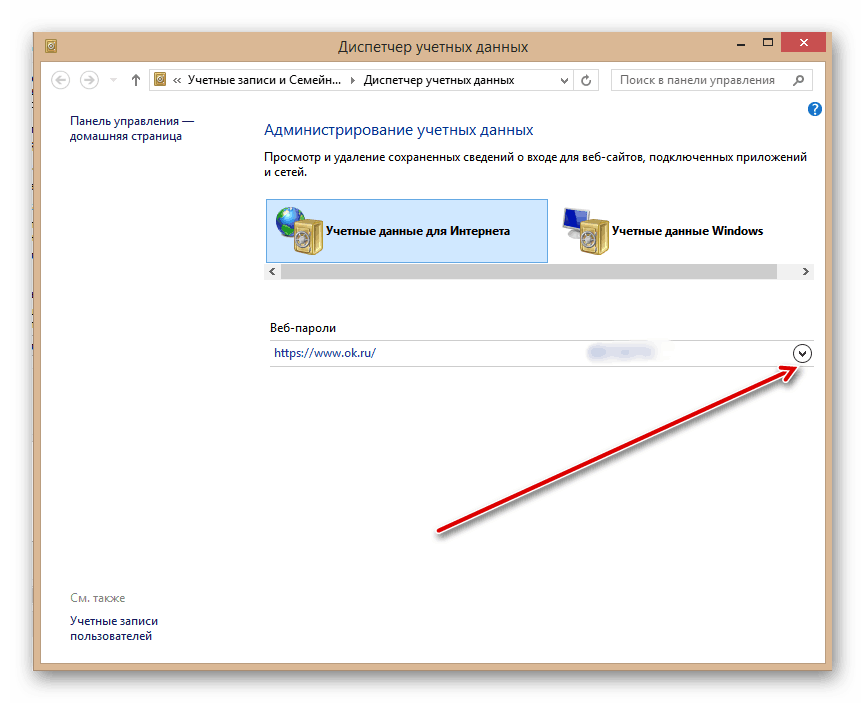
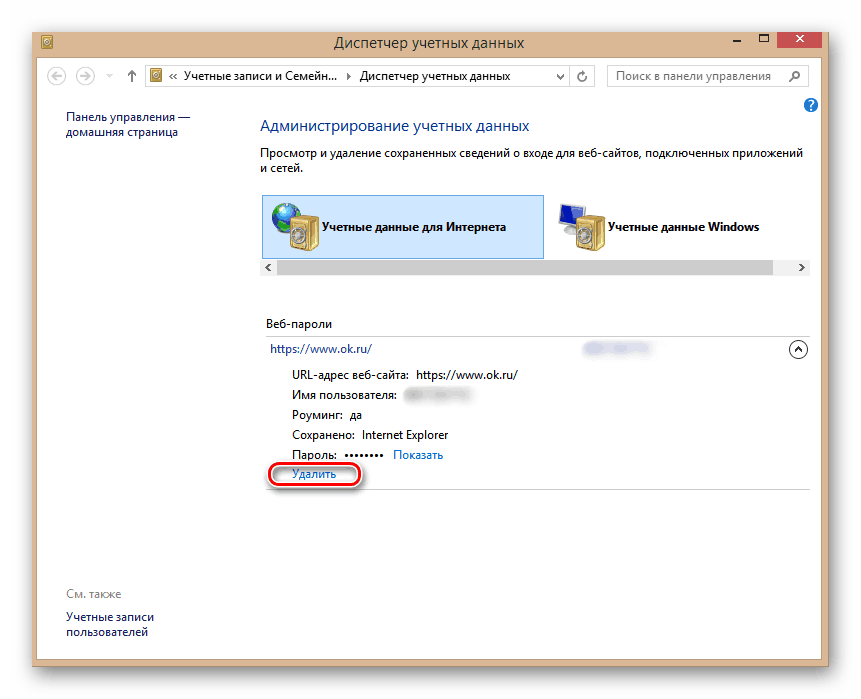
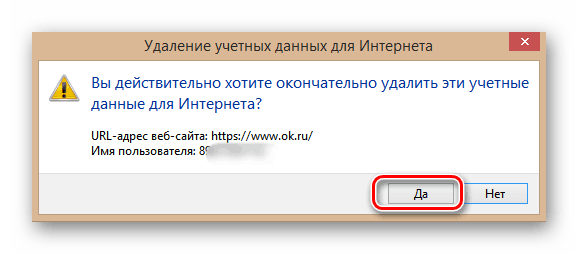
Stoga smo detaljno analizirali metode brisanja lozinke pri ulasku u račun Odnoklassnika na primjeru pet najpopularnijih preglednika među korisnicima. Možete odabrati način koji vam odgovara. Ako imate bilo kakvih poteškoća, pišite nam u komentarima. Sretno!
Pogledajte i: Kako pregledati Odnoklassniki lozinku